如何将 iPhone 备份到笔记本电脑?
将 iPhone 备份到电脑是一种明智的方式,可以在手机丢失、损坏或无法使用时保护数据安全。此外,它还可以方便您将数据转移到新的 iPhone 或安卓设备。无论您使用的是 Windows 还是 Mac 系统,都可以通过 iTunes、Finder(Mac)、iCloud 或可靠的第三方应用程序等工具将 iPhone 备份到笔记本电脑。在本指南中,我们将逐一介绍这些方法,并为您提供详细的 iPhone 备份到笔记本电脑的说明。每种方法都有其自身的优势,您可以选择最适合您需求的方法。
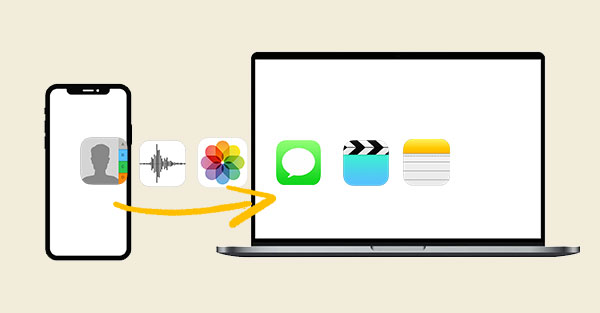
方法 1:如何通过文件资源管理器将 iPhone 备份到笔记本电脑
我可以直接通过拖放操作将 iPhone 备份到笔记本电脑,而无需下载任何软件吗?可以!这是一种传统的通过 USB 传输照片、视频等文件的方法,适用于 iPhone 和 Windows 笔记本电脑。以下是具体操作步骤:
- 使用闪电接口到 USB 的数据线将 iPhone 和笔记本电脑连接起来。
- 当 iPhone 提示“信任此电脑?”或“允许此设备访问照片和视频?”时,点击“允许”或“信任”。
- 在笔记本电脑上,打开 Windows 搜索栏并输入“文件资源管理器”,然后点击打开。
- 在资源管理器左侧的文件夹下拉菜单中点击“此电脑”。您的 iPhone 将作为设备显示在这里。
- 通过“此电脑”打开您的 iPhone。如果它没有显示,请断开并重新连接闪电接口到 USB 的数据线。
- 从目标文件夹中选择您想要的所有文件,然后将它们复制并粘贴到笔记本电脑上的首选文件夹中。
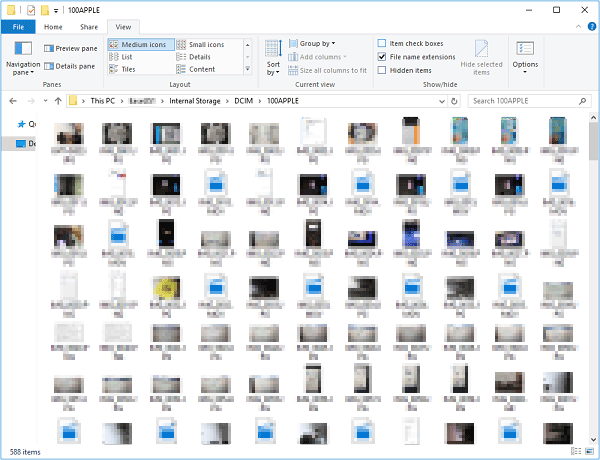
方法 2:如何通过 iReaShare iPhone Manager 将 iPhone 备份到笔记本电脑/台式机
上述方法仅支持备份照片和视频。对于其他 iOS 数据类型,例如联系人、消息、笔记等,您需要使用第三方数据传输和备份软件,如 iReaShare iPhone Manager(适用于 Windows 和 Mac)。它不仅可以帮助您快速轻松地通过简单点击将 iPhone 上的内容传输到笔记本电脑/台式机,还可以让您以用户友好的方式在电脑上管理设备。iReaShare iPhone Manager 的核心功能:
- 无需丢失任何数据或质量,将您的 iPhone 备份到笔记本电脑/台式机。
- 只需轻点一下,即可备份和恢复您的 iPhone 和 iPad。
- 在 iOS 设备和电脑之间传输文件。
- 最佳 iPhone 文件管理器,可直接在您的 PC/Mac 上管理、编辑和删除您的 iOS 设备中的文件。
- 支持的数据类型包括联系人、视频、照片、歌曲、电子书、短信、笔记、Safari 书签、语音备忘录等。
- 与几乎所有 iOS 设备兼容,包括 iPhone 16/15/14/13/12/11/X/8/7/6,以及 iPad 10/9/8/Pro/Air/mini/4/3/2 等。
- 不会泄露您的隐私。
如何通过 iReaShare iPhone Manager 将 iPhone 备份到笔记本电脑?
步骤 1:运行程序并连接 iPhone 到电脑在电脑上安装 iReaShare iPhone Manager。使用 USB 数据线将 iPhone 连接到您的 PC 或 Mac,并启动该软件。接下来,按照提示让工具检测您的手机,它将显示如下图所示的界面。
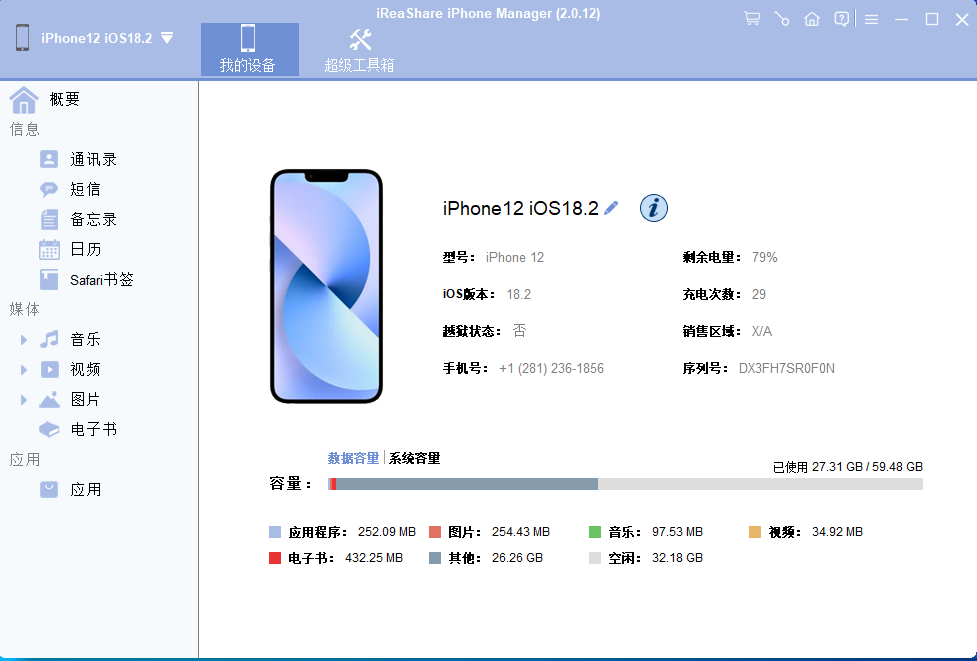
步骤 2:预览并选择您想要备份的内容从左侧菜单中选择您想要备份的数据类型。然后,您可以在右侧预览并选择您想要备份的具体项目。
步骤 3:立即将 iPhone 备份到笔记本电脑/台式机点击屏幕顶部的“导出”选项,并将选定的 iPhone 文件保存到电脑上的任何位置。可选操作:该软件允许您批量备份 iPhone 到笔记本电脑。为此,请从程序界面中点击“超级工具包”,选择“iTunes 备份与恢复”,然后选择“备份”。选择要备份的设备并选择保存项目的位置。最后,点击“确定”开始备份过程。视频教程:
方法 3:如何通过 iCloud 将 iPhone 备份到笔记本电脑
Apple iCloud 是一项云存储服务,它提供了另一种无线备份 iPhone 的方式。当您启用 iCloud 备份时,您的照片、视频、文档和其他文件将在您的 i 设备之间同步。此外,您可以在笔记本电脑上通过访问 icloud.com 查看和下载您的 iCloud 备份文件。它非常易于使用,您可以设置它自动备份您的 iPhone。之后,您可以将 iCloud 备份恢复到新的 iPhone 或旧的 iPhone 上。如何通过 iCloud 将 iPhone 备份到笔记本电脑?
- 将 iPhone 连接到 Wi-Fi 或 WLAN,并确保其电量充足。
- 在 iPhone 上导航至“设置”,然后选择 您的姓名 > “iCloud” > “iCloud 备份”。
- 点击“立即备份”,将您的 iPhone 备份到 iCloud。
- 备份完成后,在笔记本电脑上打开浏览器并访问 icloud.com。
- 使用您的 Apple ID 登录,并选择您想要备份的数据。
- 选择您想要备份的文件并点击网站顶部的“下载”按钮。
- 如果您正在将照片转移到电脑上,则需要在原始格式和兼容格式之间进行选择。
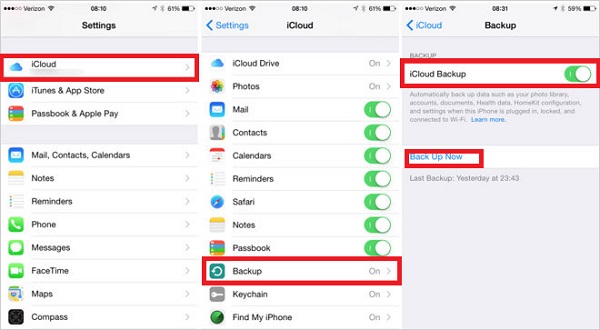
方法 4:如何通过 iTunes 将 iPhone 备份到笔记本电脑
目前,iTunes 备份是 Apple 提供的唯一一种离线备份 iPhone 的解决方案。您可以在任何时间手动备份您的设备,如果您的 iOS 版本为 3.0 或更高版本,此工具可以加密您的备份以保护您的数据安全。以下是通过 iTunes 将 iPhone 备份到笔记本电脑的方法:
- 在笔记本电脑上启动 iTunes 并连接您的 iPhone。
- 在设备上选择“信任电脑”并输入您的密码进行确认。
- 在 iTunes 窗口中,点击“文件” > “设备” > “备份”以启动备份。
- iTunes 顶部的进度条将发生变化并显示备份进度。
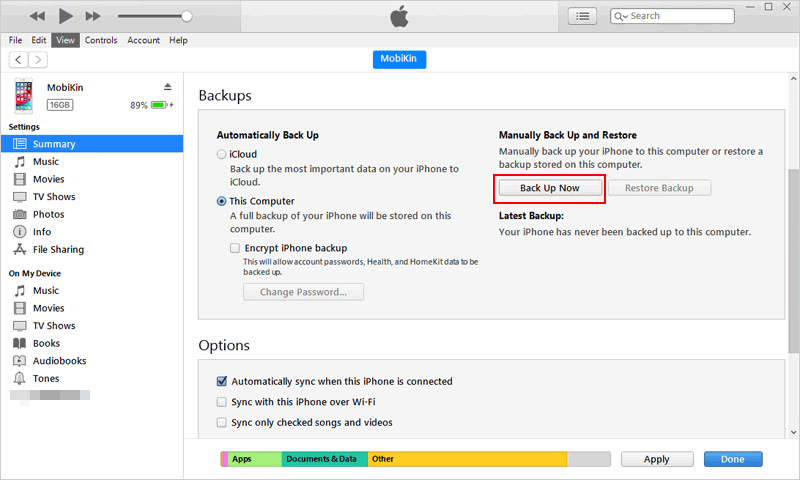
iTunes 备份是否包含保存的密码、Wi-Fi 设置、浏览历史记录和健康数据?您可以通过对备份进行加密来包含这些文件。要检查您的设备是否已加密以及管理密码设置,请点击 iTunes 中的“设备”图标;然后,您将知道您的备份是否受密码保护,或者是否需要以不同的方式运行手动备份和恢复。
方法 5:如何通过 Finder 将 iPhone 备份到 Mac 笔记本电脑
如果您使用的是运行 macOS Catalina 或更新版本的 Mac 笔记本电脑,您将无法使用 iTunes 备份 iPhone。相反,您可以使用 Finder 创建一个直接与您的 Mac 相关联的自动备份。这样,如果您丢失、损坏或升级了 iPhone,您可以将新设备连接到您的 Mac 并将其恢复到首选的备份点。如何通过 Finder 将 iPhone 备份到笔记本电脑而不使用 iTunes?
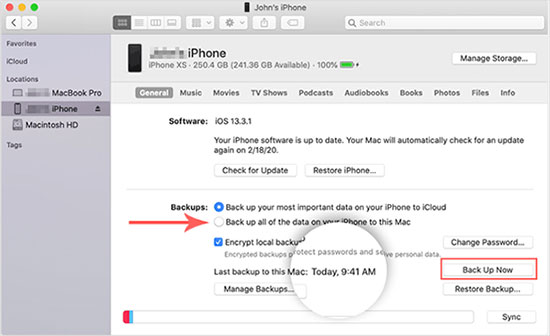
- 使用数据线将 iPhone 连接到电脑。
- 在 Mac 的 Finder 侧边栏中选择您的 iPhone。
- 点击 Finder 窗口顶部的“常规”。
- 选择“将 iPhone 上的所有数据备份到此 Mac”。
- 如果您想加密备份数据并用密码保护它,请选择“加密本地备份”。
- 最后,点击“立即备份”。
总结
回顾本文,我们可以得出以下简明的结论:
- 通过在文件资源管理器中拖放,您可以将 iPhone 上的一些媒体文件(如照片和视频)传输到 Windows 笔记本电脑。
- iTunes 和 Finder 可以在电脑上创建备份,但如果工具版本不同,可能会难以恢复。
- iCloud 可以无线创建备份,但如果需要备份的数据量较大,该过程可能会很慢且耗时。
- iReaShare iPhone Manager 非常方便执行部分或批量备份,而无需删除数据,此外还可以轻松在笔记本电脑/台式机上管理您的 i 设备。因此,现在就下载并尝试这款软件吧。
